Cómo eliminar subtítulos de YouTube
Si estás viendo un video en YouTube y te muestran los subtítulos superpuestos, puedes decidir deshabilitarlos de una manera muy sencilla: en los siguientes capítulos te mostraré, por lo tanto, cómo eliminar subtítulos de youtube tanto a través de la aplicación oficial del servicio para teléfonos inteligentes y tabletas como a través de PC, desde un navegador web.
Smartphone y tableta
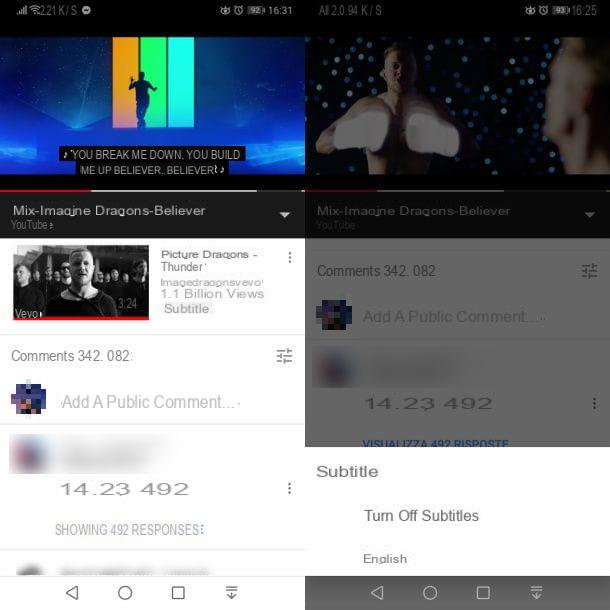
Para desactivar los subtítulos de un video que está viendo a través del YouTube para Android o iOS, primero presione el icono ⋮ que encuentras encima del reproductor, en la esquina superior derecha: al hacerlo, se te mostrará una pantalla que te permite personalizar algunos parámetros del video, como la calidad de reproducción y, precisamente, los subtítulos.
De las opciones que se le muestran, elija la que se llama Subtitulos, con el fin de administrar las transcripciones disponibles para el video. Para deshabilitar los subtítulos por completo, elija el elemento Desactivar subtítulos (su Android) O Sin subtítulos (su iOS).
Si ha realizado los procedimientos que le he mostrado correctamente, los subtítulos se desactivarán y ya no verá ninguna transcripción de ese video en el reproductor de YouTube.
Computadora

Si quieres deshabilitar los subtítulos de un video de YouTube que estás viendo desde tu PC, a través de la web oficial del servicio, puedes actuar de diferentes formas: en primer lugar, puedes intervenir a través del icono correspondiente que encuentras en el YouTube. jugador, en la parte inferior derecha (el rectángulo con líneas y puntos en su interior). Presionar este icono permite, de hecho, habilitar o deshabilitar las pistas de subtítulos incrustadas en el video. Además, sepa que puede lograr el mismo resultado presionando la tecla C en el teclado de su PC.
Además del procedimiento que te he descrito en las líneas anteriores, también puedes actuar desde el panel ajustes del video. Para llegar a él, haga clic en elicono de engranaje que encuentra en el reproductor de YouTube y, en el cuadro que se le muestra, seleccione el elemento Subtitulos. De las opciones que ves en la pantalla, luego selecciona la que se llama Desactivado, para eliminar los subtítulos superpuestos.
Otro método que puede usar y que le permite deshabilitar la visualización predeterminada de subtítulos en los videos que mira en YouTube, es cambiar las opciones de las transcripciones en la configuración del sitio. Para hacer esto, haz clic en el tuyo foto de perfil metido en la parte superior derecha y, en la pantalla que ve, haga clic en el elemento ajustes, para acceder al panel de configuración de YouTube.
Ahora, en la página web a la que fue redirigido, elija el elemento Reproducción y rendimiento, que encontrará en la barra lateral izquierda y elimine la marca de verificación del cuadro Mostrar siempre subtítulos. En este punto, presione el botón Ahorrar y listo
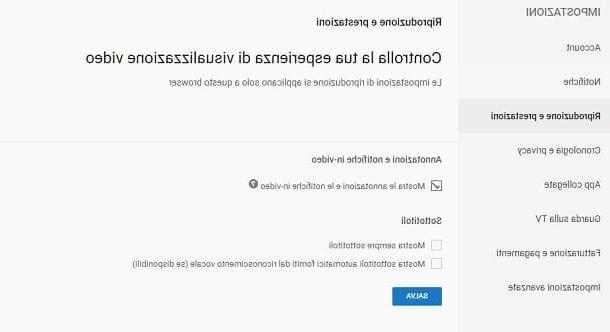
A partir de este momento, cada vez que veas un video en YouTube, los subtítulos ya no se mostrarán automáticamente, pero puedes activarlos manualmente interactuando en elicono de rectángulo con líneas y puntos en su interior, oa través del botón de engranaje, luego elige uno de los idiomas disponibles bajo el encabezado Subtitulos.
Cómo eliminar subtítulos de sus videos de YouTube

Si desea eliminar los subtítulos de los videos que hizo en su canal de YouTube, puede actuar a través de la función Estudio de YouTube: este último permite realizar cambios avanzados en los videos subidos al canal, como cambiar el título, pie de foto o etiquetas o realizar una edición de video real, con la adición de subtítulos en cualquier idioma.
Si ha agregado subtítulos a sus videos de YouTube o si han sido generados automáticamente por la conocida plataforma para compartir videos, puede eliminarlos actuando solo desde un navegador web.
Para hacer esto, vaya al sitio web oficial de YouTube e inicie sesión con su cuenta de Google (haciendo clic en el botón Inicia parte superior derecha). Después de iniciar sesión con sus credenciales, haga clic en las suyas foto de perfil ubicado en la parte superior derecha y seleccione, en el cuadro que se le muestra, el elemento Estudio de YouTube.

Luego será dirigido al panel para administrar y personalizar los videos en el canal. En la barra lateral izquierda, ahora seleccione el elemento Video y desplácese hacia abajo en la lista hasta que encuentre la película para la que desea eliminar los subtítulos. Luego haga clic en su título e ingresarás a la sección de edición de video.
Para eliminar un subtítulo, vaya a la pestaña Avanzado y ubicar la redacción Subtítulos para el idioma original del video.. Bueno, ya casi has terminado: bajo el título que acabamos de mencionar, encontrarás una lista de subtítulos activos en el video. Para eliminarlos, presione el icono ⋮, ubicado junto a cada subtítulo, y elija el elemento elimina desde el panel que ve.

Para completar la operación, haga clic en el botón Ahorrar, que se encuentra en la parte superior derecha. Si hay varios subtítulos, repita el procedimiento eliminando las pistas de subtítulos una por una. Si has seguido al pie de la letra los procedimientos que te he indicado, habrás eliminado por completo los subtítulos del vídeo en tu canal de YouTube. No fue difícil, ¿verdad?
Cómo eliminar subtítulos de YouTube

























